Converter video merupakan salah satu kegiatan dimana kita bisa mengkompres atau mengecilkan suatu file video , dan kita juga dapat merubah format file video nya ke format lain atau biasa disebut transcoding.
Banyak sekali software software converter video yang gratis dapat kalian download ,salah satu nya handbrake yang akan kita bahas pada kali ini .
Handbrake merupakan salah software converter video yang gratis untuk kalian download , size file handbrake ini sangat kecil hanya 12Mb saja , sehingga sangat rekomendasi sekali buat kalian pengguna pc yang low spek . Jika kalian belum mempunyai software handbrake nya bisa download disini . Handbrake juga tersedia di platform Windows , Linux dan MacOS .
Banyak sekali software software converter video yang gratis dapat kalian download ,salah satu nya handbrake yang akan kita bahas pada kali ini .
Handbrake merupakan salah software converter video yang gratis untuk kalian download , size file handbrake ini sangat kecil hanya 12Mb saja , sehingga sangat rekomendasi sekali buat kalian pengguna pc yang low spek . Jika kalian belum mempunyai software handbrake nya bisa download disini . Handbrake juga tersedia di platform Windows , Linux dan MacOS .
Nah pada kesempatan kali ini saya akan membagikan sedikit tutorial cara convert/kompres video melalui software handbrake .
Oke langsung di simak saja ya
1. Siapkan terlebih dahulu video yang akan di kompress
2. Setelah video siap , buka software handbrake nya
2. Setelah video siap , buka software handbrake nya
3. Masukan video yang akan di convert ke dalam handbrake seperti berikut
 |
| Input video |
Baca Juga 5 Cara mudah instal handbrake
4. Setelah video di input lalu sesuaikan Format video , resolusi dan frame rate nya sebagai berikut
 |
| Format video handbrake |
5. Pilih format video sesuai kebutuhan
6. Sesuaikan resolusi video nya sesuai kebutuh , di handbrake banyak pilihan nya , ada untuk youtube , web dll
 |
| Resolusi video |
7. Setelah itu , pilih Framerate per second ( FPS ) sesuai kebutuhan .
 |
| Framerate |
8. Setelah semua nya di atur , lalu tinggal kalian kompress video nya dan save dengan cara berikut
9. Sesuaikan lokasi penyimpanan untuk hasil convert video nya
10. Setelah itu mulai convert video nya dengan klik tombol button start encode seperti berikut
dan tunggu sampai proses loading nya selesai
Nah, berikut adalah tutorial Cara mudah convert video di pc yang saya bagikan pada kali ini . Jika ada yang kurang di mengerti atau pun ada kesalahan saat saya menjelaskan tutorial tersebut , jangan ragu jangan sungkan untuk berkomentar di kolom komentar bawah ini ya :)
Share this Article














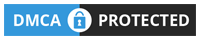
Saat ini 0 Comments :